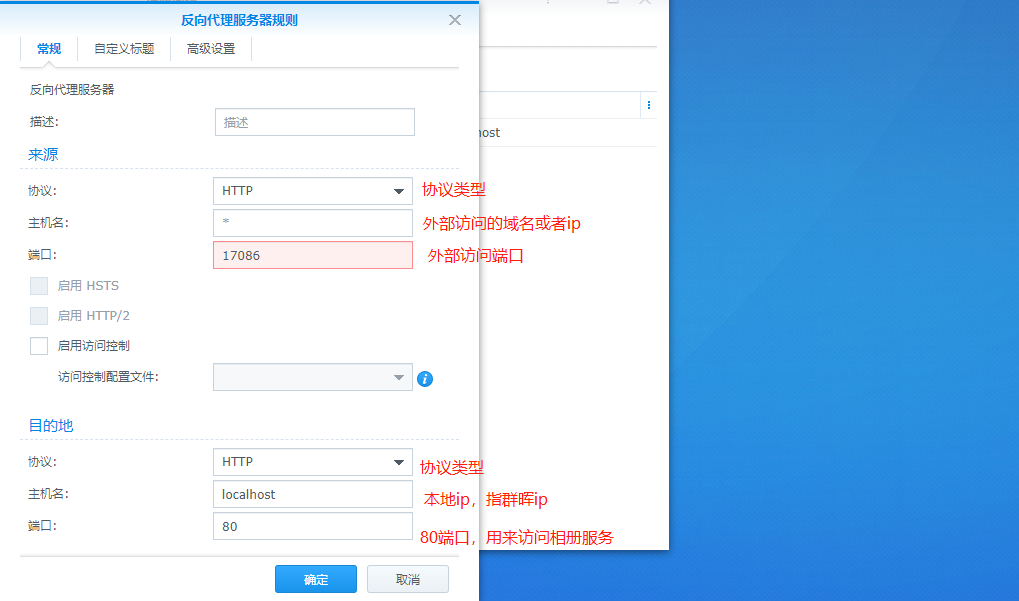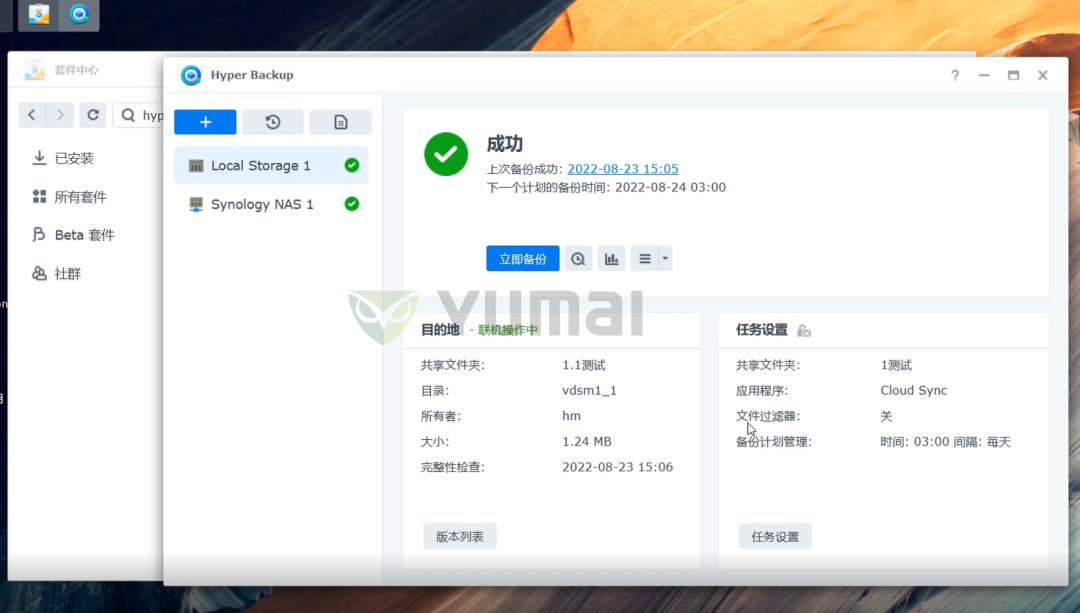用途
本文将介绍File Station中的文件共享机制,并引导您自定义文件共享链接的网络地址。
解决方案
文件共享链接的组成部分
您可以创建文件共享链接以共享Synology NAS上的文件和文件夹。文件共享链接可能由以下三个部分组成:
https://192.168.1.100:5001/sharing/ILn8QMDl
- 提供访问Synology NAS的有效网络地址,如“ https://192.168.1.100:5001”。
- 用于共享文件的固定URL,如“/共享”。
- File Station随机生成以供公开共享的文件路径(这不是实际文件路径),如“/ILn8QMDl”。
生成文件共享链接
文件共享链接的网络地址部分根据Synology NAS配置为连接到Internet的方式而变化。以下是File Station生成网络地址组件时的优先顺序:
- gofile.me
- 对于DSM 7.0:
启用QuickConnect选项(控制面板外部访问QuickConnect)和文件共享选项(控制面板外部访问QuickConnect高级设置)都需要启用。 - 对于DSM 6.2:
启用QuickConnect选项(控制面板QuickConnect常规)和文件共享选项(控制面板QuickConnect高级)都需要启用。
- 对于DSM 7.0:
- 自定义主机名或静态IP(控制面板外部访问高级
- DDNS(控制面板外部访问DDNS
- QuickConnect URL
- 只有启用QuickConnect选项需要启用。文件共享选项将保持禁用状态。
- 用于连接到 DSM 的当前URL1
自定义文件共享链接
如果您要将域名或静态IP地址用作文件共享链接的网络地址,请执行以下操作:
- 打开控制面板
- 根据您的DSM版本执行以下操作:
- 对于DSM 7.0:
外部访问QuickConnect高级设置。然后取消勾选文件共享并单击确定 - 对于DSM 6.2:
QuickConnect高级。然后取消勾选文件共享并单击应用
- 对于DSM 7.0:
- 外部访问高级
- 在主机名或静态IP栏中输入域名或静态IP地址。
- 如果您有自定义的HTTP或HTTPS端口号,请在DSM(HTTP)DSM(HTTPS)栏中输入。否则,请将这些字段留空。
- 单击应用
注:
- 如果您更改了DSM的默认端口号,请务必在DSM(HTTP)DSM(HTTPS)字段(控制面板外部访问高级)中输入自定义的端口号。

原文链接:https://www.163.com/dy/article/GRBM7S4C053271BW.html
© 版权声明
声明📢本站内容均来自互联网,归原创作者所有,如有侵权必删除。
本站文章皆由CC-4.0协议发布,如无来源则为原创,转载请注明出处。
THE END